- Autor Abigail Brown [email protected].
- Public 2023-12-17 06:45.
- Viimati modifitseeritud 2025-01-24 12:08.
Flash briifing on Alexa oskus, mis on Amazoni nutikõlaritesse sisse ehitatud. Saate kohandada oma Alexa välkinfot, et saada oma lemmikveebisaitidelt isikupärastatud uudiseid, ilmateateid ja värskendusi.
Selles artiklis olevad juhised kehtivad kõigi Alexa toega kõlarite kohta, sealhulgas Amazon Echo, Echo Show ja Echo Dot.
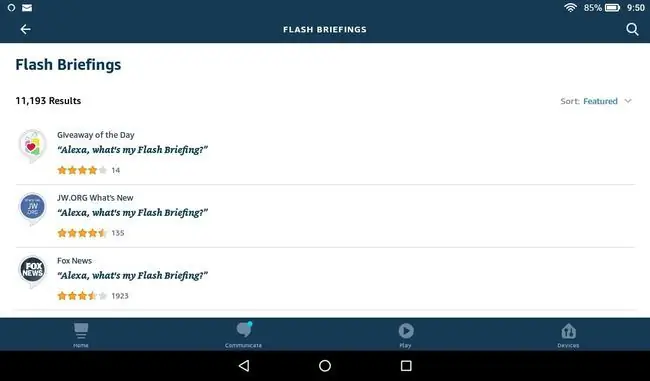
Mis on isikupärastatud Alexa Flash Briefing?
Kui seadistate oma Amazon Echo seadme, kasutab Alexa teie esitatud teavet, et kohandada oma vastuseid teie asukoha järgi. Kui ütlete "Alexa, mängi minu välkbriifingut", esitab Amazoni virtuaalne assistent üksikasjaliku kohaliku ilmateate päeva kohta enne teie piirkonna vaikeuudistevoo esitamist. Näiteks USA-s on vaikeseade NPR, samas kui Ühendkuningriigis on vaikeseade BBC.
Saate oma välkinfot pikendada, lisades rohkem vooge. Enamikul suurematel ja kohalikel uudisteväljaannetel on oma Alexa välkinfokanalid, nagu ka veebisaitidel nagu EPSN.com. Välkinfovooge on tuhandeid ja mitte kõik pole seotud uudiste ja ilmaga. Leiate vooge, mis pakuvad igapäevaseid moenõuandeid, sõnavara sõnu ja juhendatud meditatsioone.
Lisaks helivoogudele on olemas ka tekstikanalid, mida Alexa saab teile ette lugeda, ja videokanalid ekraaniga Alexa seadmete jaoks. Saate briifi ajal öelda "Alexa, next" ja "Alexa, go back", et edasi liikuda või eelmist voogu uuesti esitada.
Amazon Alexa Developersi veebisaidil on juhised voogude loomiseks, mida teised kasutajad saavad oma Alexa välkinfosse lisada.
Kuidas kohandada Alexa Flash Briefings
Saate muuta oma välkinfot ja lisada rohkem vooge, kasutades Alexa rakendust Androidi, iOS-i ja Fire OS-i seadmetele:
-
Avage Alexa rakendus ja puudutage Rohkem > Seaded.

Image -
Kerige alla jaotiseni Alexa Preferences ja valige News ja puudutage seejärel Flash Briefing.

Image -
Puudutage Lisa sisu. Kerige valikuid, puudutage voogu, mida soovite lisada, ja seejärel puudutage nuppu Luba kasutamiseks.

Image Saate otsida ka vooge ja sortida asjakohasuse, klientide hinnangu või lisamiskuupäeva järgi.
-
Puudutage Seaded. Kohandage voo sätteid oma maitse järgi, seejärel puudutage Alexa rakenduse seadete juurde naasmiseks Manage Flash Briefings.

Image -
Teie vooge esitatakse loetletud järjekorras. Selle lubamiseks või keelamiseks puudutage iga voo kõrval olevat lülituslülitit . Voogude järjekorra muutmiseks puudutage paremas ülanurgas Edit.

Image
Kuidas lisada Alexa Newsi välkinfot
Kui olete huvitatud ainult uudistest, saate lisada Alexa oskuste menüüst kiirbriifingud:
-
Avage Alexa rakendus ja puudutage valikut Rohkem > Oskused ja mängud.

Image -
Puudutage vahekaarti Categories ja seejärel valige News.

Image -
Näete kõige populaarsemate uudisteoskuste loendit. Kõigi saadaolevate valikute kuvamiseks puudutage Vaata rohkem. Puudutage uudiste välkinfot, mille soovite lubada, ja seejärel puudutage nuppu Luba, et kasutada.

Image
Kuidas muuta oma ilmateadet
Alexa ilmateated põhinevad teie Echo seadmega seotud aadressil. Ilma asukoha seadete muutmiseks toimige järgmiselt.
-
Avage Alexa rakendus ja puudutage Devices, seejärel valige Echo & Alexa.

Image -
Valige oma Echo seade.

Image -
Nutika kõlari asukoha määramiseks puudutage Seadme asukoht.

Image Kui soovite lihts alt kiiret ilmateadet ilma kogu kiirbriifingut esitamata, öelge "Alexa, milline on ilm?"






